1、第1步、下载IIS 1、如果不是很清楚自己的装有Microsoft Windows XP 操作系统的电脑上是否安装了IIS,可以打开IE浏览器,在其地址栏输入127.0.0.1并回车,如下图

2、 如果能正常打开上面的网页,说明本台电脑已安装了IIS(Internet信息服务)。如果打不开上面的网页,我们就得自己来安装I朐袁噙岿IS。下面介绍的是如何来安装IIS,如果你已会,完全可以跳过本部分,不会的可以一起来学习一下。
3、 2、系统安装光盘中带有IIS的安装程序,但因为现在大部分朋友的电脑都是GHOST系统,所以可以用搜索引擎,下载IIS独立安装包。打开百度,输入“IIS for xp”,找到相关链接网站,下载所需要IIS安装包,如下图

4、 3、下载下来的“IIS for XP”安装包一般都为压缩文件,所以使用它前,得先行解压,如下图

5、第2步、安装IIS 1、我们依次打开“开始”→“控制面板”,找到并双击”添加或删除程序“,打开了”添加或删除程序“窗口,如下图
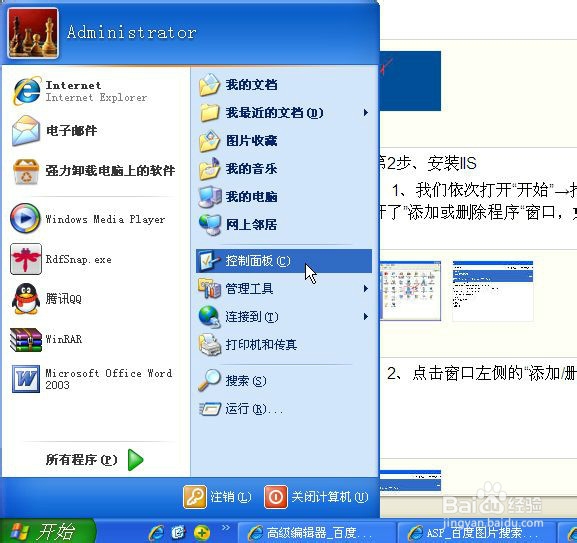


6、 2、点击窗口左侧的“添加/删除Windows组件”,如下图

7、 3、勾选“Internet信息服务”,并点击“下一步”命令按钮,如下图


8、 4、弹出“所需文件”对话框,点击窗口右下角的“浏览”命令按钮,打开“查找”对话框,找到我们刚才从网上下载下来,并解压的IIS FO XP 安装包,找到所需的文件,选择打开后,然后再点“确定”命令按钮,继续IIS的安装,以后安装过程中再需要什么文件的话,找到安装包后,选择文件就可以了。如下图



9、 点击“完成”命令按钮,完成IIS的安装,如下图

10、第3步、测试IIS 打开IE 浏览器,在其地址栏输入”127.0.0.1“后回车,看到如下图所示的界面,就证明IIS安装成功了,如下图

11、 至此,我们已成功安装IIS,IIS的安装讲解完毕,接下来讲解如何测试我们自己的ASP网站。
12、第4步、架设网站 1、我们把自己的ASP网站源代码拷贝到电脑任意一个磁盘分区,比如D盘,如下图

13、 2、打开“计算机”管理。在“我的电脑”上右击,选择并点击“管理”,这样我们就打开了“计算机管理”窗口,在该窗口左侧依次点吁炷纪顼击“服务和应用程序”→“Internet信息服务”→“网站”,然后在“默认网站”上右击,选择“新建”→“虚拟目录”,如下图



14、 3、新建虚拟目录。点击“虚拟目录”,打开“虚拟目录创建向导”对话丸泸尺鸢框,点击“下一步”命令按钮,输入虚拟目录“别砘捃坑聒名”,比如:glxt,然后再点“下一步”命令按钮,通过“浏览”的方式找到网站源代码所在的目录,我们刚才把源代码放在了:D:\bysjASP,如下图
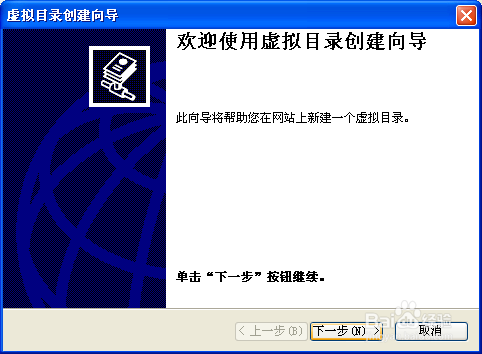


15、 4、完成向导。目录选择好后,我们点“下一步”,在“访问权限”对话框,按照下图所示选择就可以了,再点“下一步”命令按钮,出现“已成功完成虚拟目录创建向导”对话框,点击“完成”,完成虚拟目录的创建工作,如下图


16、第5步、测试网站1、我们在“计算机管理”窗口的“默认网站”下面,找到我们刚才创建成功的虚拟目录“glxt”,然后点击这个虚拟目录,如下图
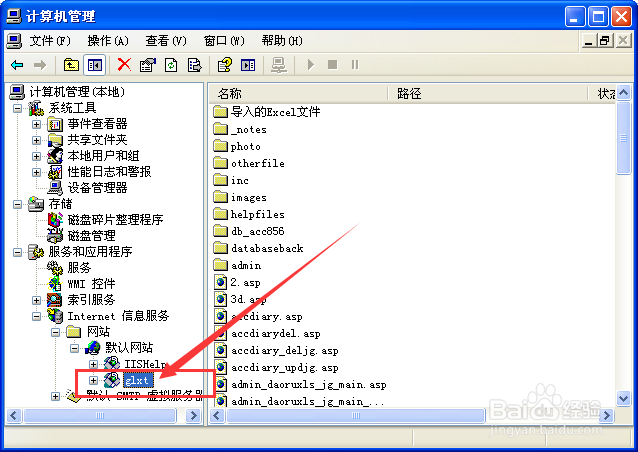
17、 2、在窗口的右侧,找到我们网站的首页:index.asp,然后右击这个文件,在弹出的快捷菜单中选择并点击“浏览”,如下图

18、 这样我们就打开了我们自己的网站,如果程序没有错误,网站是可以正常打开的;如果程序有错误,则网页会给出错误的提示,以下是网站正常打开的情况,如下图
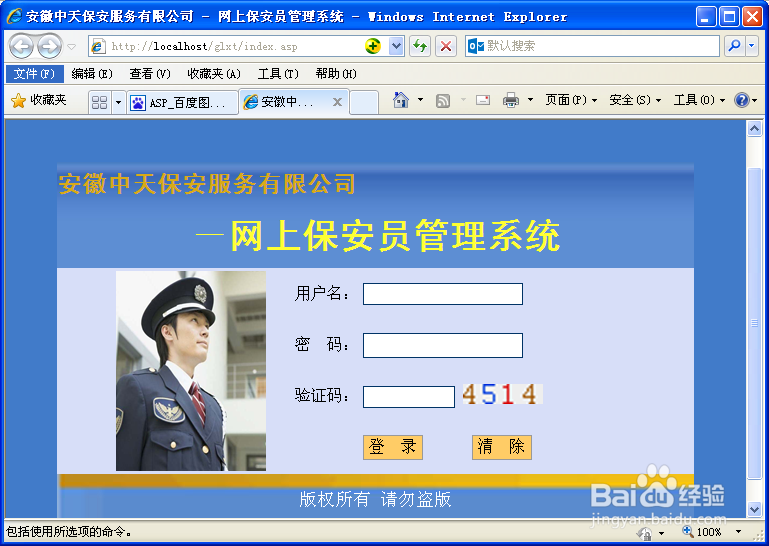
19、 至此,我们在Windows XP上搭建ASP网站的测试环境已成功完成,学会了吗?哈哈……
